
Wenn man in einer Domäne sehr viele PCs zu betreuen hat können Fehler beim Patchmanagement per WSUS viel Arbeit machen. Die Maßnahmen um einzelne Fehler zu beseitigen sind bekannt, aber die Menge und die umständliche Handhabung kosten Zeit. Viele dieser Arbeiten habe ich automatisiert und in einem Tool zusammengefasst. Startet man den WSUS-Helper mit administrativen Rechten der Zielmaschinen (Administrator Account) kann man zügig eine Vielzahl von PCs bearbeiten.
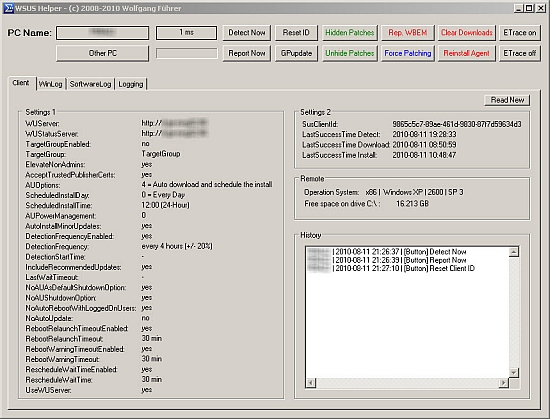
Im einzelnen stehen folgende Funktionen zur Verfügung:
[Detect]
Der Client soll erforderliche Downloads sofort herunterladen.
[Report]
Der Client soll kurzfristig einen Report an WSUS senden.
[Reset ID]
Mit diesem Befehl werden die SusClientID, die PingID und die AccountDomainSid aus der Registry gelöscht. Einige Connectprobleme können damit gelöst werden.
[GPupdate]
Wenn man einen PC frisch in eine neue Policygruppe aufgenommen hat, möchte man nicht unbedingt warten müssen bis die Einstellungen greifen. Mit diesem Button wird auf dem Client "gpupdate /force" ausgeführt. Achtung! Die Usersettings des Accounts werden aktualisiert, mit dessen Rechten das Tool gestartet wurde. Für die WSUS Settings ist das nicht so tragisch. Sie liegen in der Computer Policy.
[Hidden Patches]
Ein User hat die Möglichkeit bei der Benutzergesteuerten Installation Windows Updates dauerhaft abzulehnen. Mit dieser Funktion kann man sich alle Patche anzeigen lassen, die der User lokal abgelehnt hat.
[Unhide Patches]
Hiermit kann man alle abgelehnte Patche wider anweisen. Innerhalb von ca. 15 sec. meldet sich das WSUS-Symbol zurück im Tray und bietet die Installation an.
Um PCs zu finden, die Updates abgelehnt haben, kann man auf dem WSUS-Server ein kleines Programm laufen lassen, das eine entsprechende Liste erzeugt. Alles weitere finden sie unter Versteckte Microsoft Updates aufspüren (Hidden Updates) auf dieser Webseite.
[Rep. WBEM]
Mit diesem Befehl kann man das WMI-Repository reparieren. Die Batchdatei, die dabei ausgeführt wird, kann man hier sehen (unter Win 7 nicht verfügbar).
[Force Patching]
Wenn dieser Befehl ausgeführt wird, wird der Client in der Regel innerhalb von ca. 5 Minuten mit dem Patchen beginnen. Unabhängig davon welchen Status er hat.
Dabei wird dem WUSU-Agent durch Manipulation der Registry vorgegaugelt, dass das letzte Patchen im Januar 2006 erfolgt ist.
[Clear Downloads]
Die vom WSUS-Agent herunter geladenen Patche liegen im Ordner %systemroot%\Softwaredistribution\ . Bei manchen Problemen ist es hilfreich diesen Ordner komplett zu löschen (z.B. wenn ein Patch nur Fehlerhaft ausgeführt wird und andere blockiert und deshalb zurückgezogen wurde). Diese Funktion löscht den Ordner sowie %systemroot%\catroot2\ .
[Reinstall Agent]
Diese Action installiert den WSUS-Agenten mit den Schaltern /wuforce /quiet /norestart neu. Die Action [Reset Client ID] wird automatisch mit ausgeführt. Zusammen mit [Clear Downloads] kann man so fast alle Probleme "brutal" lösen.
[ETrace on]
Mit diesem Schalter kann man das "Erweiterte Tracing" im in WindowsUpdate.log einschalten. Das kann bei der Fehlersuche unter Umständen helfen. Da die Logs dann sehr groß werden können, sollte man es nach Ende der Arbeit mit [ETrace off] wieder abschalten.
_|Client|_
Der erste Reiter zeigt automatisch die aktuellen WSUS-Einstellungen in der Registry. Außerdem sieht man hier das Client-Betriebssystem sowie den noch freien Festplattenplatz. Ist der freie Festplattenplatz kleiner als 0,5 GB erscheint ein rotes ! in der Gruppe. Mit dem Button [Read New] kann man die Anzeige aktualisieren.
Rechts unten wird die Bearbeitungshistorie zum momentan aktiven Client angezeigt. Dazu wird das lokale Logfile ausgewertet.
_|WindowsUpdate.Log|_
Um die Arbeit des Clients kontrollieren zu können gibt es noch zwei Anzeigen (Reiter). Im Reiter -|WinLog|- kann man den Button [Read New] anklicken und erhält damit eine Kopie des %systemroot%\WindowsUpdate.log des Clients und kann darin nach Meldungen schauen und Fehler suchen.
Standartmäßig werden nur die letzten 100 Zeilen in umgekehrter Reihenfolge angezeigt (neuester Eintrag oben). Durch entfernen des Hakens wird das Logfile komplett geladen.
Wenn man einen Haken bei 'Only errorlines' setzt, werden nur Zeilen angezeigt, die das Wort 'error' enthalten.
Damit die Arbeit zügig von der Hand geht kann man Text ins Clipboard kopieren und anschließend auf die Buttons [Search Google] oder [Search WSUS.de] klicken um dort suchen zu lassen. Der Clipboardinhalt erscheint dabei über dem Textfeld zwischen den eckigen Klammern.
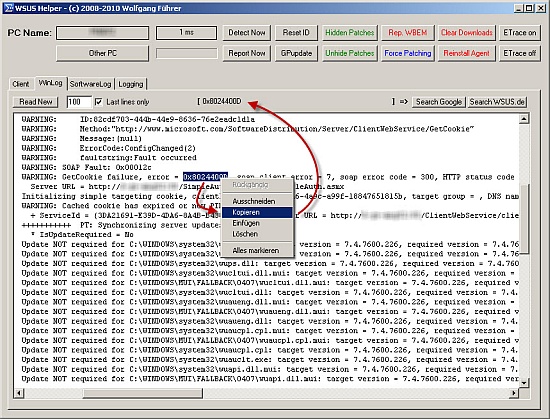
_|ReportingEvents.Log|_
Hier gilt das gleiche wie beim |WinLog|. Es wird das %systemroot%\Softwaredistribution\ReportingEvents.log ausgelesen und in diesem Fenster angezeigt.
_|Logging|_
In diesem Fenster werden alle Aktionen mitprotokolliert. Alle Ausgaben des Fensters [Logging] werden dauerhaft in die Datei WSUShelper.log geschrieben um die Arbeit über Tage/Wochen/Monate dokumentieren zu können. Mit dem Button [Logfile] wird dieses Logfile eingelesen, gekürzt und sortiert. Man erhält eine alphabetische Auflistung aller bearbeiteten PCs und die ausgeführten Aktionsbuttons (abgelegt in WSUShelperPC.log). Damit kann man schnell erkennen, welche PCs schon einmal und wann, wie bearbeitet wurden.
Für die Anzeige der Logs ist es sinnvoll das Fenster zu vergrößern. Dazu genügt ein Doppelklick auf die Titelleiste.
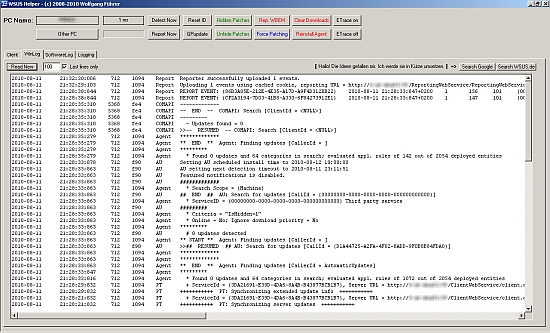
Ab Version 1.3 ist es möglich, alle Befehle auch von der Kommandozeile aus abzusetzen. Dazu gibt es folgende Kommandozeilenparameter:
| -?, -h, -help | Anzeige einer Hilfebox. |
| -n pcname | Name des PCs. Kann für lokalen PC entfallen. |
| -c befehl | Befehl, der ausgeführt werden soll. |
| -gui | GUI öffnen wenn Befehl ausgeführt wurde (wenn vorhanden) |
| Es gibt folgende Befehle: |
detect, report, resetID, gpupdate, unhide, |
Beispiel: wsushelper.exe -n PC0815 -c clearDownloads
Damit kann man den WSUS-Helper nun auch als Modul in anderen Programmen benutzen. Die Statusinformationen werden dann über einen TrayTip angezeigt.
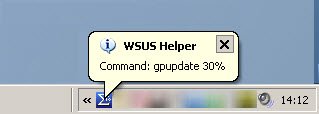
Bitte darauf achten, dass Administrationsrechte für die Zielmaschine vorhanden sind. So wie im GUI Modus wird das Logfile weitergeschrieben. Die Auswertung des Logs zeigt damit sämtliche Aktivitäten (GUI und Kommandozeile) gemeinsam an.
Fast alle Aktionen werden mittels PSExec von Sysinternals (jetzt Microsoft) an den Client geschickt. Das Programm ist im WSUS-Helper integriert und wird bei Bedarf entpackt.
Wie ich feststellen konnte, ist dieses Tool auch privat sehr nützlich. Ein defekter Update Agent oder Patche, die absolut nicht mehr installieren wollen, bekommt man mit [Clear Downloads][Reinstall Agent] wieder gut in den Griff.
Noch ein Tip:
Gibt man im Startdialog keinen PC Namen ein und drückt einfach [Enter] wird automatisch der lokale PC genommen.
Notiz am Rande:
Ein PC der nicht innerhalb von 500ms auf einen Ping antwortet gilt als offline.
Für Administratoren, die eher ein Script gebrauchen könnten um Abläufe zu automatisieren, können sich mal den Eintrag WSUS Update beschleunigen ansehen. Dort findet sich auch eine passende Batchdatei.
Zu Windows 7
Durch die Einführung neuer Sicherheitsmechanismen in Windows 7 funktioniert der WSUS-Helper (sowieso erst ab Version 1.4) in der Regel nicht mit diesen Clients (Zugriff wird blockiert). Wie man die Probleme beseitigen kann zeigt dieser Artikel: http://blog.nirsoft.net/2009/10/22/how-to-connect-a-remote-windows-7vistaxp-computer-with-nirsoft-utilities/
Vielen Dank an Thomas Lohe, der mir den Tipp gab, und den ich hier noch wie folgt zitieren möchte:
"In Windows7 müssen zwei Einstellungen verändert werden (bei uns ist die Windows Firewall deaktiviert):
Der Dienst Remote Registry (aka Remote-Registrierung), der unter XP noch automatisch startete, muß in Windows7 von Startart manuell auf automatisch gesetzt werden. Das allein reicht noch nicht, zusätzlich muß der Remote UAC ausgeschaltet werden, indem folgender Registrywert gesetzt wird:
[HKEY_LOCAL_MACHINE\SOFTWARE\Microsoft\Windows\CurrentVersion\Policies\System]
"LocalAccountTokenFilterPolicy"=dword:00000001
Nach Neustart klappt es dann mit WSUS Helper und vermutlich auch mit etlichen anderen Tools/Scripten, die man im Laufe der Zeit so sammelt."
Changelog:
13.08.2012 Version 1.4.0.410
- Anzeigefelder für Registrywerte vergrößert. Nun passen auch etwas längere Namen rein.
23.07.2012 Version 1.4.0.410
- Kommandozeilenaufruf mit -n aber ohne -c führte zu Fehler. Ist gefixt.
23.03.2012 Version 1.4.0.394
- Kleine Bugfixes
- "TargetGroup" wird im Reiter "Client" nun wirklich richtig angezeigt
22.03.2012 Version 1.4.0.386
- Im Reiter "Client" sollte nun "TargetGroup" richtig angezeigt werden.
- Im Reiter "Client" wird unter "Remote" jetzt auch das OS-Installationsdatum (Achtung bei Verwendung von gesysprepten Imagen) und der letzte Reboot angezeigt (Modify Date von C:\Windows\bootstat.dat).
- Wenn der PC offline ist, werden die relevanten Buttons ausgeblendet.
15.03.2012 Version 1.4.0.373
- Ab dieser Version ist das Programm Win 7 kompatibel (Server 2008 R2 wahrscheinlich auch - muss aber noch getestet werden). [Rep. WBEM] ist unter Win 7 deaktiviert. Da habe ich noch keine Erfahrungen.
21.12.2010 Version 1.3.0.358
- BugFix: Wenn Windows nicht in 'C:\Windows' installiert ist, wurde [Hidden Patches] und [Unhide Patches] nicht ausgeführt.
29.10.2010 Version 1.3.0.356
- Einzelne Befehle können nun auch von der Kommandozeile aus abgesetzt werden. Die Statusinformationen werden dann über einen TrayTip angezeigt.
20.08.2010 Version 1.2.0.322
- Bugfix: History Fenster wurde während der arbeit nicht aktualisiert
20.08.2010 Version 1.2.0.320
- Für die angezeigten Zeilen in den Logfiles kann man nun einen Filter setzen, der auf das Wort 'error' untersucht. Wenn der Haken gesetzt ist, werden nur Zeilen angezeigt, die das Wort 'error' enthalten.
- PsExec aktualisiert.
- Einige Bugfixes.
13.08.2010 Version 1.2.0.304
- In Version 1.1.x.x wurde auf dem Client immer Laufwerk C: angesprochen. Nun, ab Version 1.2.x.x sollten alle Aktionen auch funktionieren, wenn das Betriebssystem nicht auf C: installiert ist. Im Log kann man prüfen, ob das richtig erkannt wurde.
- In Version 1.1.0.294 wurde der freie Festplattenplatz nicht aktualisiert, wenn der Button [Read New] gedrückt wurde - ist gefixt.
- Die aktuellen Installationspakete der WSUS-Agenten wurden eingefügt.
- Etwas GUI Kosmetik.
11.08.2010 Version 1.1.0.294
- Die GUI wurde etwas überarbeitet. Der erste Reiter zeigt automatisch die Clientsettings/-daten und eine Bearbeitungshistorie an. Außerdem wird der noch freie Festplattenplatz angezeigt und es erscheint eine Warnung wenn es weniger als 0,5 GB sind.
- Von Win- und Softwarelog werden nun defaultmäßig nur die letzten 100 Zeilen angezeigt. Neuster Eintrag ist dabei oben. Eine komplette Anzeige ist aber auch möglich.
11.05.2010 Version 1.1.0.257
- Das online-offline gehen des Rechners wird nun nicht mehr in das Log geschrieben. Bei VPN-Verbindungen, die einen stetigen Wechsel hervorrufen, wurde das Log unnötig vollgeschrieben. Mit dem Button [Logfile] kann man sich eine Bearbeitungshistorie anzeigen lassen.
11.05.2010 Version 1.1.0.256
- Falls Virenscanner den Download verhindern, kann man es mit dieser Version versuchen. UPX gepackte Dateien mögen einige Virenscanner aber auch nicht.
22.04.2010 Version 1.1.0.255
- Bei einem Ping-Timeout werden die Buttons nicht mehr deaktiviert (Problem bei VPN). Dafür wird jetzt die Pingzeit angezeigt.
- Der Button [Settings] liest die Clientsettings für WSUS aus der Registry aus und zeigt sie an.
19.03.2010 Version 1.1.0.233
- Den Ping Timeout von 200 ms auf 500 ms gesetzt. Bei VPN-Verbingungen war das etwas zu knapp bemessen.
26.01.2010 Version 1.1.0.230
- Enhanced Trace auf MSI Installer ausgeweitet ( Registry Keys -> KB958052)
- Clear downloads auf Ordner CatRoot2 ausgeweitet ( Fehler 0x80246007 -> KB958042 )
- Erkannter Maschinentyp wird im Log angezeigt
- Kein automatisches wuauclt.exe /resetauthorization /detectnow nach [Clear Downloads] und [Reinstall Agent] mehr
- Logfile mit allen Aktionen wird dauerhaft in eine Datei mitgeschrieben
- Anzeige verkürztes Logfile nach PC-Nummer sortiert (für bessere Übersicht)
- WMI-Repository reparieren
04.11.2009 Version 1.1.0.164
- Die Funktionen "Hidden Updates" und "Unhide Updates" sind hinzugekommen
- Die Eingabe eines neuen PC-Namens wurde geändert
16.09.2009 Version 1.1.0.117
- Bugfix: Auf den Client wurde die Architekturversion des Hosts kopiert. Gefixt.
14.09.2009
- GPupdate Funktion hinzugefügt
05.05.2009:
- Das Programm beinhaltet nun auch den 64-Bit Agenten und kann somit beide Architekturen supporten.
- Hier die letzten Versionen:
| Anhang | Größe |
|---|---|
| WSUShelper_1.1.0.255.zip | 13.13 MB |
| WSUShelper_upx_1.1.0.256.zip | 13.09 MB |
| WSUShelper_1.1.0.294.zip | 13.14 MB |
| WSUShelper_1.2.0.322.zip | 14.44 MB |
| WSUShelper_1.3.0.358.zip | 14.44 MB |
| WSUShelper_1.4.0.411.zip | 14.46 MB |
| WSUShelper_1.4.0.394.zip | 14.45 MB |

Kommentare
WSUS Icon für nicht Admins
Hallo Wolfgang,
vielen Dank für das tolle Programm WSUS-Helper. In letzter Zeit finde ich einige PCs bei denen ich beim Versuch remote die Logdateien zu lesen folgende Meldung erhalte:
Can't read Logfile 'C:\WINDOWS\SoftwareDistribution\ReportingEvents.log' on target machine!
Irgendeine Idee, was da klemmt? Ich habe lokale Adminrechte auf den PCs.
Vielleicht hast du auch hier ein Tipp für mich: Wir haben WSUS auf maschinennahen PCs in der Firma so eingerichtet, dass die Patches heruntergeladen, jedoch nicht direkt installiert werden. Ein Administrator sieht das gelbe Icon im System Tray und kann darüber die Installation anwerfen. Ein Benutzer ohne Adminrechte sieht das Icon nicht. Nun haben wir die meisten PCs so aufgesetzt, daß der Bediener ohne Adminrechte arbeitet. Wenn ich nun die Patches anwerfen will, muß ich den Benutzer abmelden, mich mit Adminrechten anmelden, da ich erst dann das gelbe Icon sehe und darüber die Patches starten kann.
Gibt es eine Möglichkeit, in der Oberfläche des eingeschränkten Benutzers (z.B. über Runas) das gelbe Icon hervorzubringen, so daß ich mir die Abmeldung/Anmeldung sparen kann? Bei den wenigen PCs, wo die Bediener Adminrechte haben ist das nämlich sehr angenehm. Ich gehe bei laufender Produktion kurz remote auf den PC, sehe das gelbe Icon und werfe die Installation an und verschwinde dann wieder vom PC. Den in der Regel erforderlichen Neustart des PCs mache ich dann in einer Pausenzeit. Vorteil ist, daß ich die Produktion nicht durch die Ab-/Anmeldungen und die Installation stoppen muß. Wenn ich nur wenig PCs
zu patchen hätte, wäre mir das Thema egal, aber es sind mehrere hundert.
Und den eingeschränkten Benutzern das Icon per Policy freizuschalten geht zur Zeit auch nicht, da wir für Client-PCs und Server noch die gleichen Policies verwenden. Und wir wollen natürlich nicht, daß ein eingeschränkter Benutzer die Patchinstallation auf einem Server starten
kann.
Viele Grüße
Thomas Lohe
Ob User das WSUS-Icon sehen dürfen oder nicht, legt eine Policy fest. Das ist aber letztendlich nur ein Registry Eintrag.
Das folgende Script habe ich gerade getestet. PSEXEC.exe wird benötigt. Es leistet, was sie brauchen:
@echo off
color 70
cls
echo Dieses Script muss mit Adminrechten der Zielmaschine gestartet werden!
echo ======================================================================
echo.
:loop
echo --------------------------------------
set /p pc=Bitte PC Name eingeben:
echo --------------------------------------
echo.
echo Stoppe WSUS ...
start /wait psexec.exe \\%pc% -accepteula net stop wuauserv
echo Aktiviere WSUS Icon ...
start /wait psexec.exe \\%pc% -accepteula reg add HKEY_LOCAL_MACHINE\SOFTWARE\Policies\Microsoft\Windows\WindowsUpdate /v ElevateNonAdmins /t REG_DWORD /d "00000001" /f
echo Starte WSUS ...
start /wait psexec.exe \\%pc% -accepteula net start wuauserv
:: Evtl. die 2 nachfolgenden Zeilen auskommentieren
echo 60 sec. warten ...
ping 127.0.0.1 -n 60>nul
::
echo.
echo Nun sollte der User das Icon sehen.
echo.
:: Jetzt kann auf der Zielmaschine das Patchen angestossen werden
pause
echo.
echo Stoppe WSUS ...
start /wait psexec.exe \\%pc% -accepteula net stop wuauserv
echo Deaktiviere WSUS Icon ...
start /wait psexec.exe \\%pc% -accepteula reg add HKEY_LOCAL_MACHINE\SOFTWARE\Policies\Microsoft\Windows\WindowsUpdate /v ElevateNonAdmins /t REG_DWORD /d "00000000" /f
echo Starte WSUS ...
start /wait psexec.exe \\%pc% -accepteula net start wuauserv
echo.
echo Nun sollte der User das Icon nicht mehr sehen.
echo.
echo - Fertig -
echo.
echo --------------------------------------
set /p temp=Noch ein PC? (j/n)
if "%temp%"=="j" goto loop
echo.
echo - Ende -
echo.
pause
exit
Erweiterung für Kommandozeilenaufruf
Sehr geehrter Herr Führer,
ich nutze seit einiger Zeit Ihr geniales Tool WSUShelper, um die ca. 80 PCs in unserem Netz hinsichtlich WSUS leichter verwalten zu können. An dieser Stelle zu nächst einmal Danke für dieses hilfreiche Werkzeug.
Mir läge noch ein kleiner Wunsch am Herzen:
Zur Verwaltung unserer PCs nutze ich Royal TS (http://www.code4ward.net/main/), in welchem man per Kontextmenü verschiedenste Tasks auf einzelne Maschinen auslösen kann. Hierbei ist es möglich, per Variable Eigenschaften des jeweiligen PCs mit in die aufrufende Kommandozeile zu übergeben, wie etwa IP-Adresse, Rechnername, MAC usw.
Wäre es denkbar, an WSUShelper auch den Rechnernamen bereits über die Kommandozeile mitzugeben – WSUShelper.exe $pcname$ - ?
Dann könnte Ihr Tool auch Einzug in derartige Verwaltungs-Programme finden (von denen es sicher noch zahlreiche andere gibt). Vielen Dank, wenn Sie diesen Vorschlag vielleicht mit realisieren könnten. Vielen Dank aber auch, wenn nicht, denn das Tool gehört auch so zu den Werkzeugen, die ständig in Benutzung sind.
Mit freundlichen Grüßen
Uwe Tilch
Ist umgesetzt ... bitte testen :-)
Vorschläge zur Optimierung
Super,
ein solches WSUS Tool habe ich gesucht, einfach in der Bedienung und effektiv.
Ich habe selbst ein ähnliches WSUS-Tool (ohne GUI, nur .cmd ) geschrieben.
Vorschlag zur Optimierung für den WSUS Helper:
- Die Ausgabe der \\%rechnername%\Admin$\windowsUpgate.log und die Ausgabe der \\%rechnername%\Admin$\SoftwareDistributionwindowsUpgate.log mit WT.exe (WinTail.exe) um nur die letzten Einträge auszugeben.
- Im Status den freien Festplattenplatz von %systemdrive% auszugeben, und warnen wenn weniger als 500 MB frei sind.
- die letzten 3 Einträge für den ausgewählten Rechner aus der "WSUS Helper Logfile" im Status ausgeben
MfG
Josef Fritsch
Hallo! Die Ideen gefallen mir. Ich werde sie in Kürze umsetzen.
Online/Offline beeinträchtigt Logauswertung
Hallo,
das Tool habe ich lange gesucht. Wir haben auch ca. 1200 Maschinen, die gepflegt werden müssen. Mit dem WSUS-Helper habe ich schon einige Probleme klären können.
Ein Problem habe ich mit der LOG Anzeige. Dadurch das wir viele Standorte haben, ist die Zeit für einen Ping teilweise im zweilstelligen ms Bereich. Dadurch wechselt die Online/Offline Anzeige im Sekundentakt und man kann die wichtigen Zeilen kaum lesen.
Könnte man die Zeit für einen Timeout nicht vorgeben
Mit freundlichen Grüßen
Andreas Lindner
Hallo Andreas! Ich habe das online/offline Logging mal rausgenommen. Wichtig war es sowieso nicht.
Der Ping-Timeout steht im übrigen schon auf 500 ms. Es liegt also an etwas anderem.
Nochmal PSExec
Update:
Ich habe mal mit unserem Virus-Spezi in der Firma gesprochen und werde die Sysinternals-Tools auf eine Ausnahmeliste setzen lassen.
Seltsamerweise wurden nicht alle PsExec-Versionen angemahnt. Dann sollte es auch irgendwann mit dem Download klappen.
lg
Jörg
Habe dir mal eine UPX gepackte Version hochgeladen. Evtl. kannst du die herunterladen.
Virus-Warnung
Moin,
ich habe versucht, den WSUShelper herunterzuladen, bekomme aber immer eine Fehlermeldung von unserem Virenscanner:
WARNING: ProxyAV has detected a virus in this file! File has been dropped. Virus:
"PUS:App/PsExec-Gen" found!
Ich hatte schon mal Probleme mit einer bestimmten PsExec-Version und vermute eher einen Fehlalarm, aber runterladen kann ich es trotzdem nicht..
:-(
lg
Jörg
Hallo Wolfgang,
Mir ist eine Verbesserungsideen für den WSUShelper gekommen, die ich für sehr angenehm halten würde: Ließe sich die WinLog eventuell so kürzen, dass nur Einträge eines bestimmten Zeitraums (z.B. der letzten Woche) angezeigt werden? Noch besser wäre es natürlich, wenn man damit die WinLog auf dem Zielrechner bereinigen könnte, er also alle Einträge bis zu einem Zeitpunkt daraus löscht. Das würde die Log letztlich übersichtlicher machen und sie wäre nicht mehr so groß.
Eine umgekehrte Reihenfolge der Log wäre natürlich auch fein, wenn die neusten Einträge in den ersten Zeilen stehen und man nicht immer ans Ende des Logs scrollen müsste. Vielleicht wäre auch ein Filter für die Log hilfreich, mit dem man z.B. nur Einträge von AU, Agent und/oder Report anzeigen könnte...
Das war jetzt doch mehr als ein Vorschlag, aber diese Dinge sind mir in letzter Zeit bei der Arbeit mit dem kleinen helper durch den Kopf gegangen.
Schöne Idee. Mal sehen, wann ich Zeit dafür finde ...
Re:
Ok, Kommando zurück. Habe gerade gesehen, dass die Kaspersky-Firewall den Zugriff des WSUShelper als Hackerangriff erkennt (ICMP Flood) und dadurch den Zugriff meiner IP blockiert, darum antwortet der Rechner dann gar nicht.
Schön, dass sich das aufgeklärt hat ;-)
Ein paar Probleme mit Version .255
Hallo Wolfgang
Erst einmal Danke für dieses tolle und nützliche Tool.
In der neusten Version (.255) habe ich leider das Problem, dass das Programm teilweise nur sehr träge reagiert (bzw. bei der Ausführung verschiedener Aktionen gar nicht mehr reagiert, bis es diese abgeschlossen hat).
Das Problem der vorherigen Version, dass der Rechner im Log immer abwechselnd on- und offline erkannt wird, ist hier nicht mehr, dafür komme ich teilweise gar nicht mehr auf andere Rechner.
Es wundert mich selbst etwas, aber es scheint, dass der WSUS-Helper den Rechner "abschießt", wenn ich versuche darauf zuzugreifen. Genau in dem Moment, in dem ich die Verbindung herstellen will ist der Rechner nämlich nicht mehr übers Netzwerk erreichbar (auch kein Ping etc.).
Dieses Phänomen hatte ich mit der .233-Version in wenigen Fällen schon einmal, aber mit der neuen .255-Version ist es bei wesentlich mehr Rechnern der Fall.
Momentan kann ich mit der .255-Version also leider nicht viel anfangen, da sie entweder den Rechner als offline erkennt oder eben "abschießt".
VPN Probleme
Hi habe auch mit der aktuellen version die selben Probleme wie der Kollege... immer wieder on off on off....im ms sekundentakt...ping liegt bei ~30 dauerhaft
Habe das geändert. Die Buttons bleiben nun immer aktiv. Die Pingzeit wird dafür angezeigt.
Hi habe das selbe Problem
Hi habe das selbe Problem
Hallo,ein sehr nützliches
Hallo, ein sehr nützliches Tool. Richtig genial wäre es aber, wenn es Tabs hätte, damit man auf mehreren Maschinen parallel arbeiten könnte.
Das Tool kann mehrmals auf einem PC gestartet werden. Ist zwar nicht so schön ... geht aber.
Außerdem ist mir aufgefallen, daß das Logfenster nach einiger Zeit "voll" zu sein scheint, d.h. es werden keine neuen Ausgaben mehr angezeigt. Beim Klick auf z.B. Detect now passiert zwar das gewünschte, man sieht es aber nicht im Logfenster.
Durch die verwendete Programmiersprache ist dieses Fenster auf 32 KByte beschränkt. Ein Neustart des Programms hilft aber ;-)
WSUS-Helper über VPN
Danke für das praktische Tool!
Wenn ich mich zu einem Client über VPN verbinde springt das Tool im Sekundentakt zwischen Online/Offline hin und her.
Der Ping ist stabil bei ca ~30ms. Gibt es dafür eine Lösung bzw ist das Problem bekannt?
Das Problem kannte ich bisher nicht. Der Timeout für den Ping liegt bei 200 ms. Ist vielleicht etwas knapp - sollte für dich aber reichen.
Ein Test per VPN klappt bei mir (Ping ~20ms).
Ich werde den Timeout mal auf 500ms setzen und das Paket neu hochladen.
Force patching
Hallo, ich bin gerade über das Tool gestolpert und erstmal sehr angetan davon. Zwei Fragen hätte ich allerdings:
1) bewirkt "force patching" auch einen Neustart des Clients?
2) wenn ich von der Domäne A Clients in der Domäne B verwalten will, habe ich dann eine Möglichkeit, Kontoinformationen mit den entsprechenden administrativen Rechten in B anzugeben?
Ansonsten: sehr schön, sehr hilfreich. Danke dafür.
Zu 1) Ob der Client neu startet, bestimmen die Policies (Restart Settings des WSUS-Clients). Der Neustart wird nicht explizit aufgerufen.
Zu 2) Der Wunsch kam schon mal auf. Evtl. finde ich mal Zeit das zu prüfen. Ob das umzusetzen ist kann ich noch nicht genau sagen.
Ansicht Logdateien
Hallo,
es wäre schön wenn man auf ReadNew geht sei es bei Windows oder Softwarelog, das der neuste Eintrag oben steht. Das würde evtl. der Übersicht dienlich sein, wenn das Log größer ist.
Aber ansonsten super Tool.
Befehle für eine cmd
Hallo.
Ich nutze den Helper seit geraumer Zeit, und bin sehr begeistert, daher hier mein Dank für dieses Tool.
Derzeit baue ich mir eine cmd mit diversen Befehlen, und würde gern die Befehle des Buttons "Clear Downloads" mit integrieren. Bitte stelle diese doch mal zur Verfügung...
Vielen Dank
In meinem Programm passiert nichts geheimnisvolles :-). Wenn du dir die Ausgaben im Reiter "Logging" anschaust, wirst du feststelen, dass dort jeder ausgeführte Befehl aufgelistet wird.
wuauclt Befehle gehen nicht immer
Zuerst einmal Danke für das Tool.
Leider haben wir festgestellt, dass die Befehle Report Now und Detect Now auf Windows Server 2000 und auch Windows Server 2008 nicht immer funktionieren. Das WindowsUpdate.log wird nicht aktualisiert, d.h. der Client macht nichts. Wenn die Befehle jedoch über das Command ausgeführt werden, funktioniert das Ganze.
Habt ihr auch schon solche Erfahrungen gemacht? Machen wir etwas falsch?
Hmm ... unter Win2008 könnte die UAC Probleme machen. Einfach mal ausschalten. Den WSUS-Helper auch mal lokal kopieren und ausführen damit man Fehlermeldungen sieht.
Was unter Win2000 klemmen könnte weiß ich nicht.
Im übrigen sehe ich nur bei "Detect Now" Änderungen im WindowsUpdate.log.
Vielen...
vielen Dank :-)
Remote-Registrierungsdienst
Ich fände es nicht schlecht, es kann ja mal vorkommen das der Dienst nicht läuft und so könnte man ihn halt schön remote starten, falls er aus welchen Gründen auch immer deaktiviert sein sollte.
Hat jetzt aber nicht unbedingt was mit WSUS direkt zu tun. Musst Du entscheiden, wieviel Aufwand es bedeutet noch eine Schaltfläche einzubauen das man den Dienst starten kann.
Nur so eine Idee:Man
Nur so eine Idee:
Man könnte ja den Dienst Remote-Registrierung psservice vorher remote starten um diesem Problem aus dem Weg zu gehen.
Ich weiß nicht ob das wirklich Sinn macht. In einem Managed Enviroment wie einer Domäne ist der RPC-Dienst immer an. Warum also Remote Registry ausschalten, wenn es trotzdem einen vollen Zugang zum PC gibt? Trotz abgeschalteter Remote Registry kann ich eine Batchdatei auf den Ziel-PC kopieren und sie die Registryänderungen ausführen lassen. Ich glaube also nicht, dass das häufig benötigt wird.
Korrigiert mich bitte, wenn ich hierbei falsch liege.
Hallo, habe mittlerweile den
Hallo,
habe mittlerweile den Fehler lokalisieren können. Unsere Gruppenrichtlinien wurden fehlerhaft überarbeitet und der Dienst Remote-Registrierung deaktiviert. Darin lag das Problem das dieser Dienst nicht lief.
Jetzt wo das Problem behoben ist läuft das Tool wieder einwandfrei. Vielen Dank
Funktioniert nicht mehr
Hallo,
ich habe dein Tool eingesetzt konnte damit auch einige Rechner erreichen und auch wieder sauber einrichten ging alles.
Heute starte ich dein Tool wieder um die restlichen Rechner zu fixen. Heute kann ich mit dem Tool nicht mal mehr das UpdateLog auslesen obwohl die Rechte alle passen und ich per net use auf die administrative freigabe komme und das UpdateLog einwandfrei auslesen kann. Nur mit dem Tool nicht mehr. Das lokale UpdateLog lässt sich einwandfrei aufrufen nur remote geht nichts mehr mit dem Tool.
Bei mir arbeitet die Version 1.1.0.117 einwandfrei. Bitte noch einmal die Rechte/ den Account prüfen, mit denen das Tool gestartet wurde.
Domäne auswerten
Hallo,
das Tool ist super! Vielen Dank dafür!
Nun hätt ich noch ne Frage, wäre es möglich eine ganze Domäne zu scannen bzw zu forcen? Oder könnte ich diverse Aktionen des Tools für eine ganze Domäne ausführen?
MFG
Um auf allen PCs einer Dömane etwas zu bewirken, ist dieses Tool nicht geeignet. Dafür eignet sich am besten ein Softwareverteilungssystem wie Microsoft SCCM (SMS) oder evtl. ein Logonscript.
Was zu tun ist schreibt das Tool im Protokoll ja mit. Ansonsten kann du dir auch mal WSUS Update beschleunigen und ForceWSUS.cmd anschauen und anpassen.
force patching stösst nicht die installation an
Hallo, erstmal danke für das Super Tool.
Ist es richtig, das mit "Force Patching" alle Updates runtergeladen werden, aber die Installation erst zu dem per GPO festgelegten Zeitplan durchgeführt wird? Wenn ja, könnte man da noch was einbauen, das sofort installiert wird?
Danke und Gruß Martin
Erst wird die Prüfung und der Download angestoßen. Nach Ablauf der Zeit beginnt dann das Patchen (WSUS Dienst wird noch einmal durchgestartet).
win 64bit
Hi,
hab grad mal dein tool an nem Client-PC ausprobiert. Ich wollte den Agenten "reinstallen" das Problem ist, dass dein Programm das Host-OS als Basis nimmt und dann den 64bit Agenten auf das Client-System raufhaut...! so steht es zumindest in dem LOG...
greetz
Esperanto99
Habe ich gefixt. Danke für den Hinweis.
Klasse Tool
Hallo, ich hätte einen kleinen Wunscht. Könnte mann das Programm auch mit Parameter (PC-Name) starten!
Gruß Hans-Peter
Gute Idee. Baue ich ein ...
Remote-Login
Ein Login-Dialog für Clients, für die kein direkter administrativer Zugriff besteht wäre schön. Ansonsten ist das ein sehr hilfreiches Tool.
Gute Idee. Habe ich versucht - ist aber nicht so einfach wie ich dachte. Bleibe aber an dem Thema dran ...
Hey,
Super tool kannst du auch den Autoit Quellcode zur Verfügung stellen?
muraen
Danke!
Jetzt auch 64-Bit
Hi!
Ich habe jetzt eine Überprüfung auf die Prozessorarchitektur (32/64-Bit) eingebaut und auch den 64-Bit Agenten hinzugefügt. Damit werden nun alle, aktuellen Windows Betriebssysteme unterstützt.
Unter Windows 2008 mit eingeschaltetem UAC klappt der Remotezugriff anscheinend nicht, weil die Adminrechte bestätigt werden müssen. Dort bitte das Tool lokal kopieren und mit RunAs als Admin starten.